2019/7/20
安装环境
——CentOS6.8
1、选择自定义
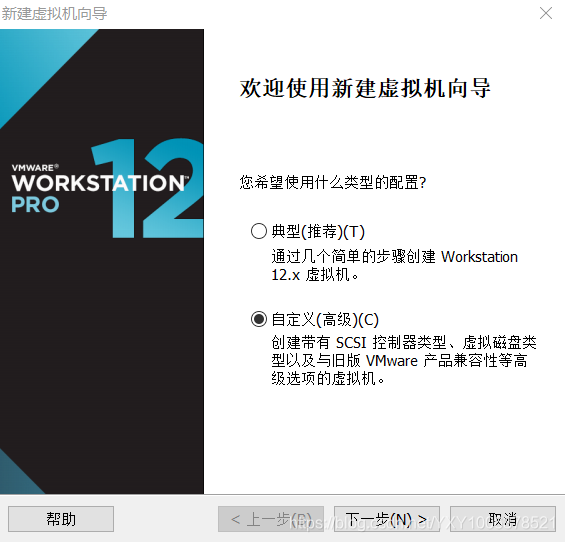
2、默认下一步
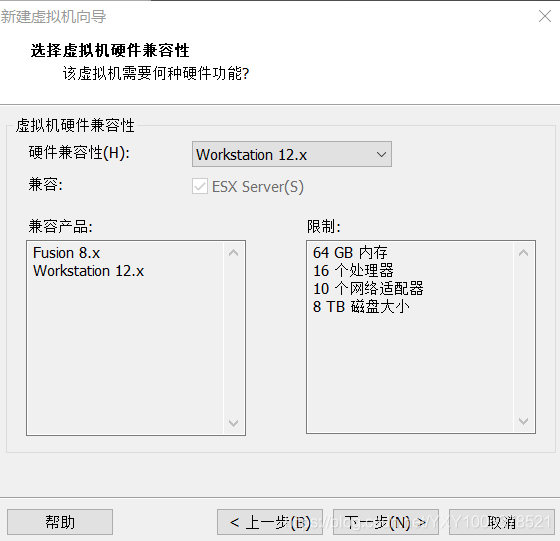
3、选择稍后安装操作系统
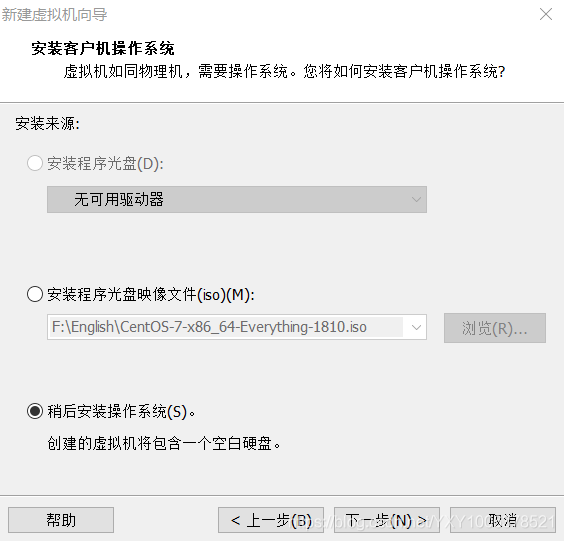
4、选择Linux,下一步
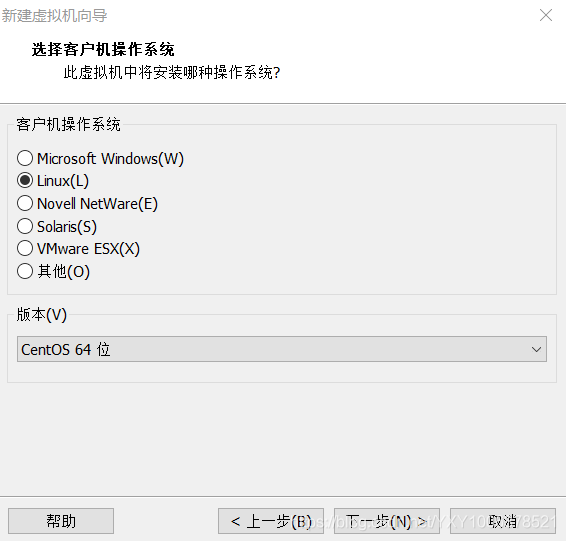
5、命名虚拟机,并且将它放在一个文件夹中以便于管理
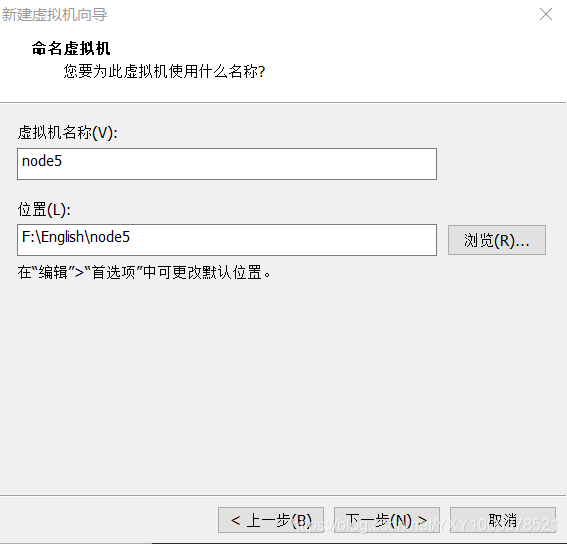
6、默认下一步
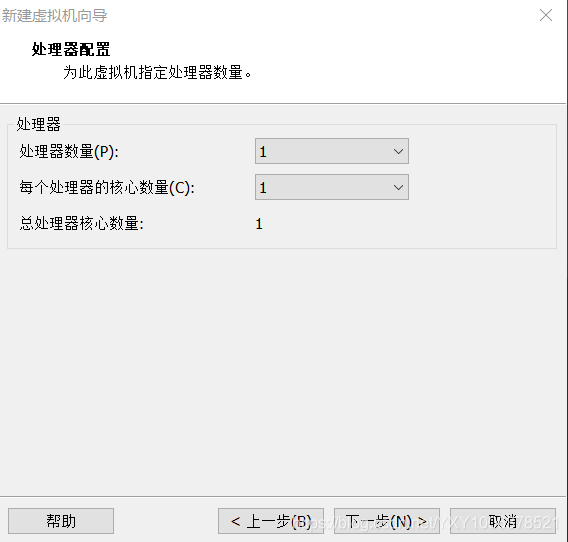
7、默认下一步(根据个人电脑内存进行设置)
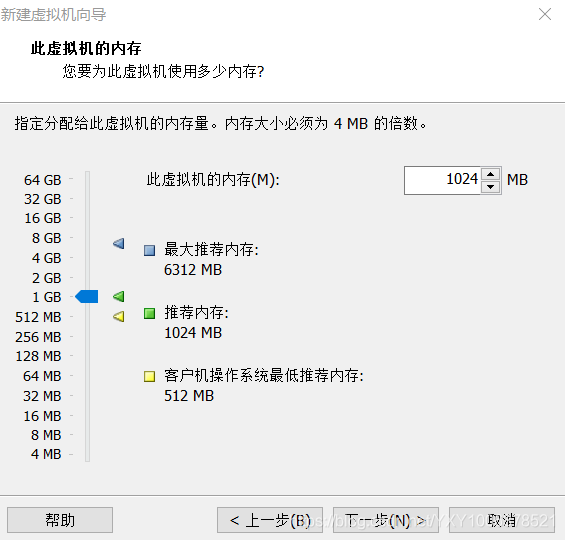
8、此处以网络地址转换(NAT)进行演示
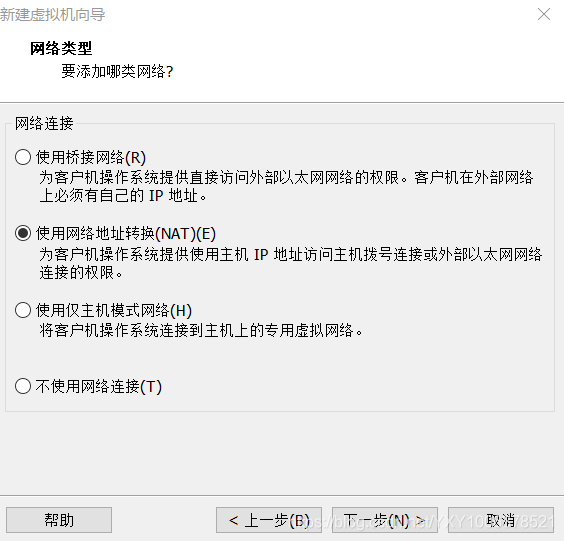
9、选择LSI Logic
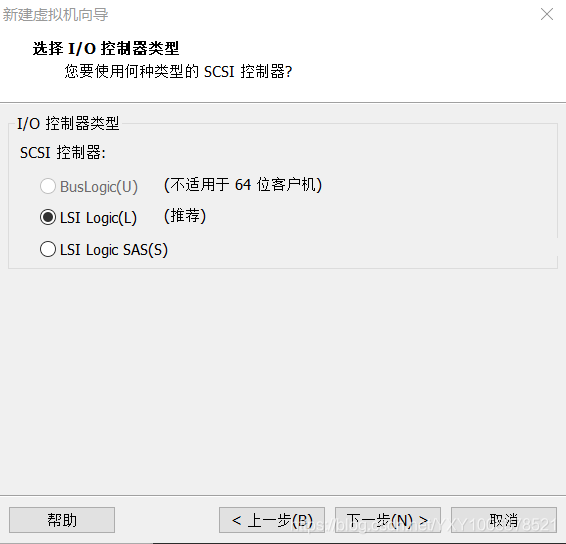
10、选择SCSI
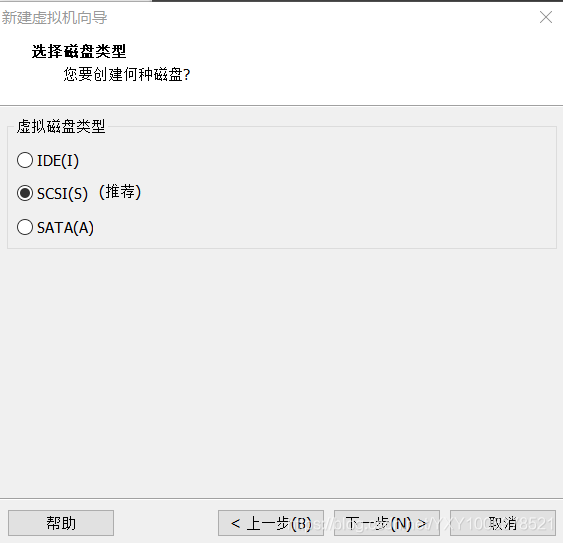
11、选择创建新的虚拟磁盘
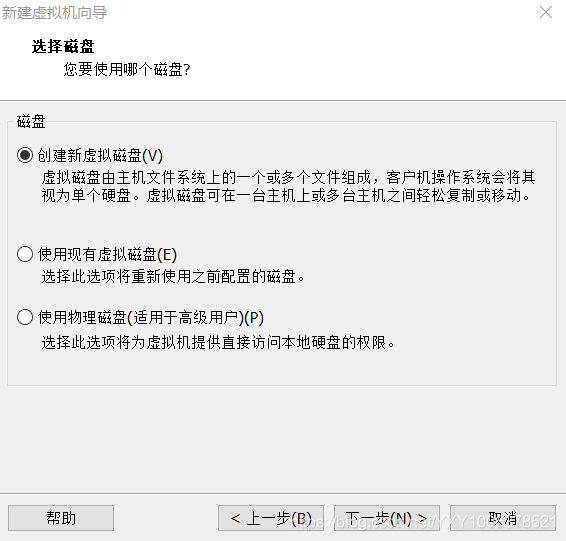
12、默认下一步
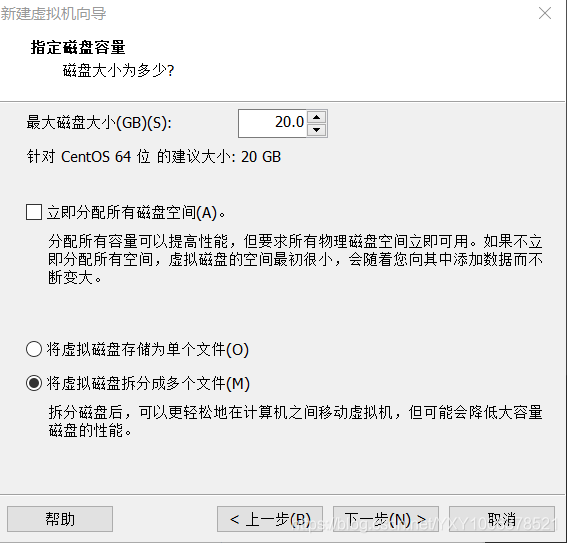
13、默认下一步
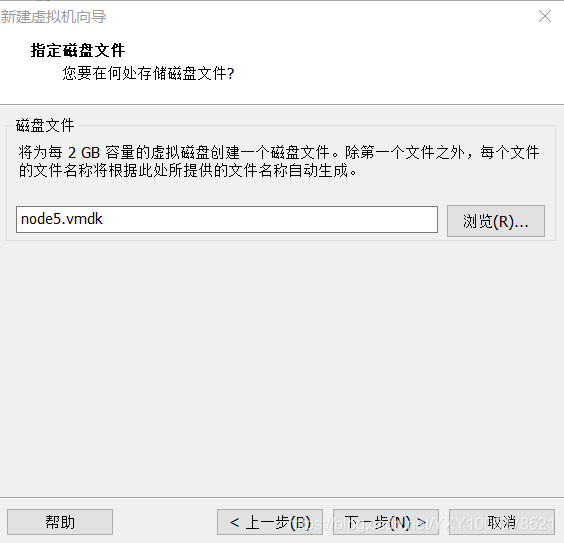
14、点击完成
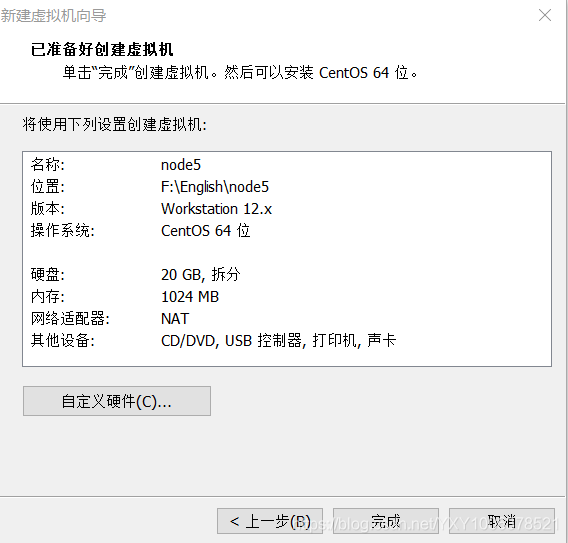
15、在编辑虚拟机设置中,硬件—CD/DVD—使用ISO映像文件,找到CentOS6.8位置并点击
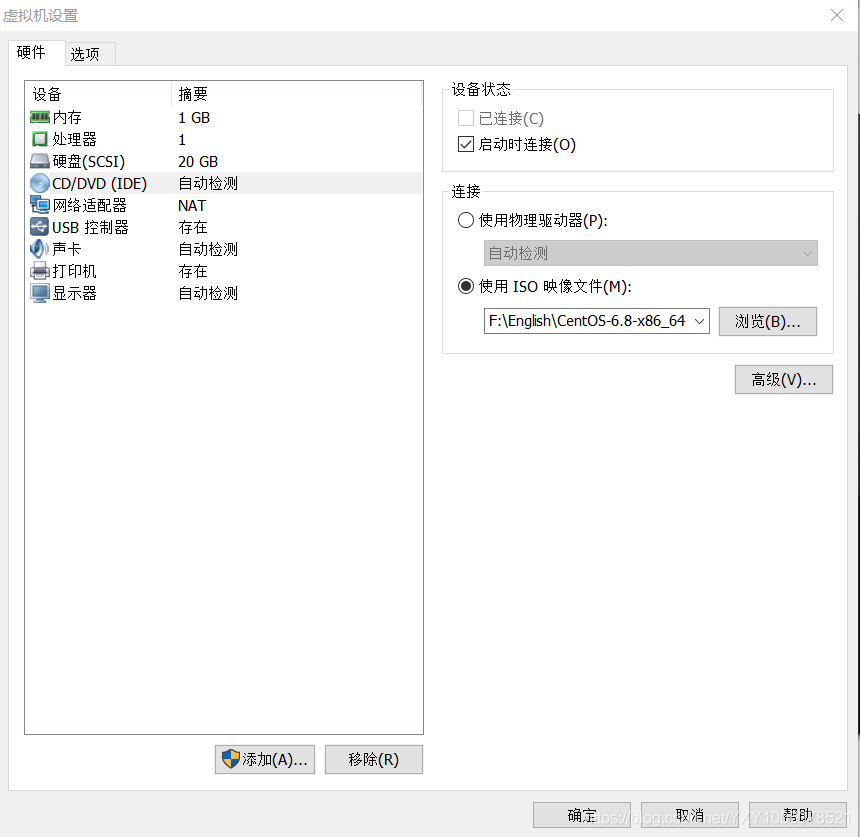
16、点击开启此虚拟机,选择第一项(进入界面后鼠标隐藏,Ctrl+Alt即可呼出鼠标)
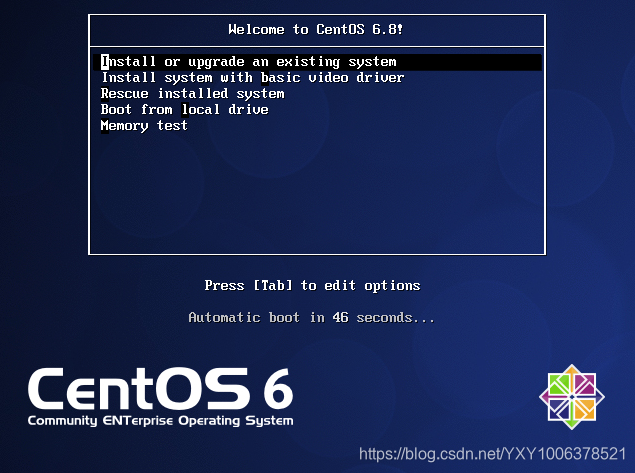
17、选择跳过测试
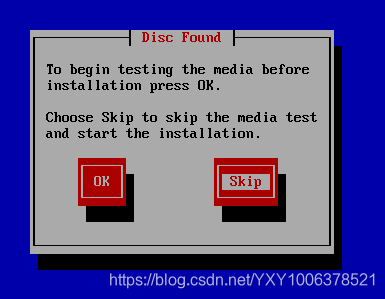
18、选择美式英语
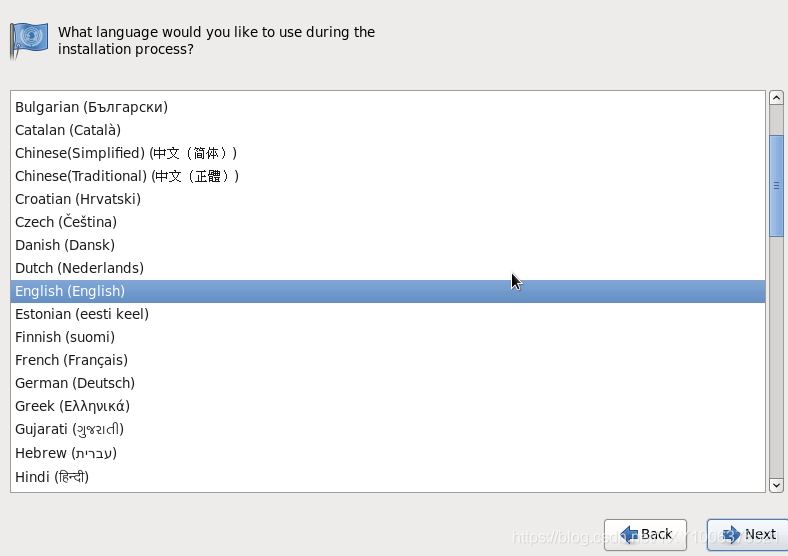
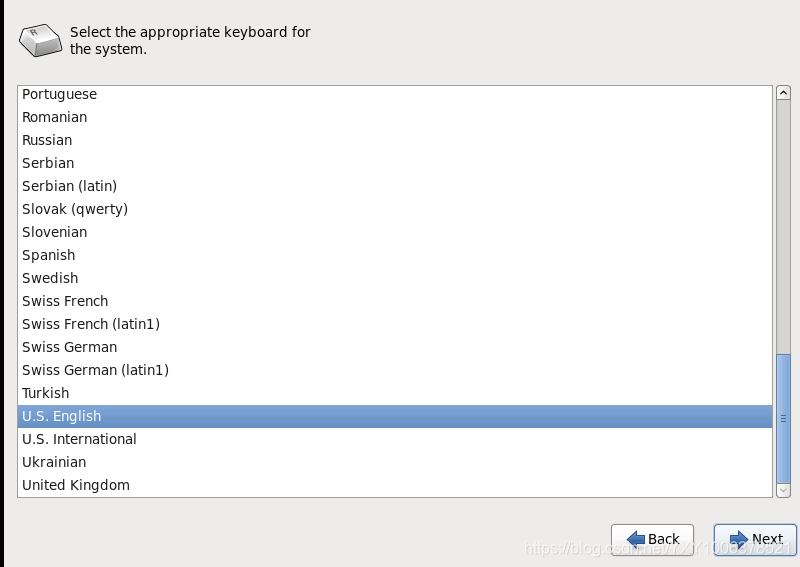
19、选择第一项
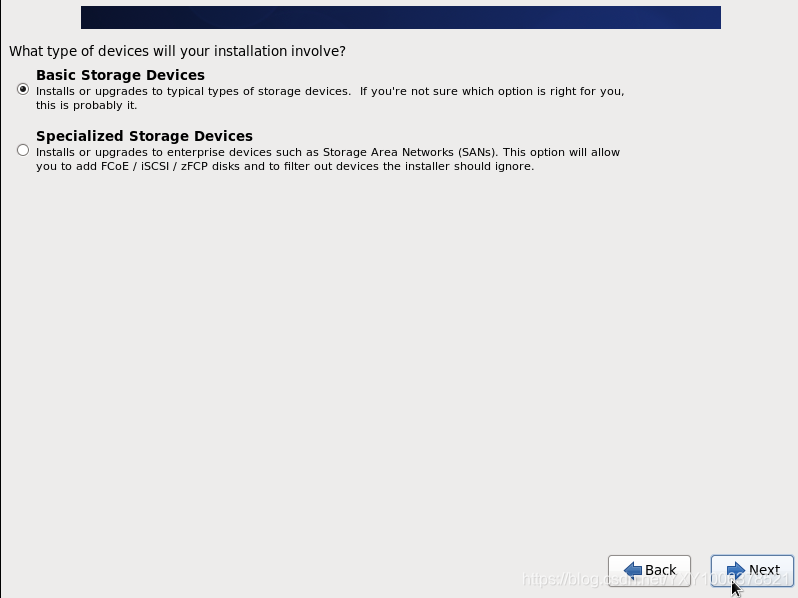
20、选择“Yes,discard any data”
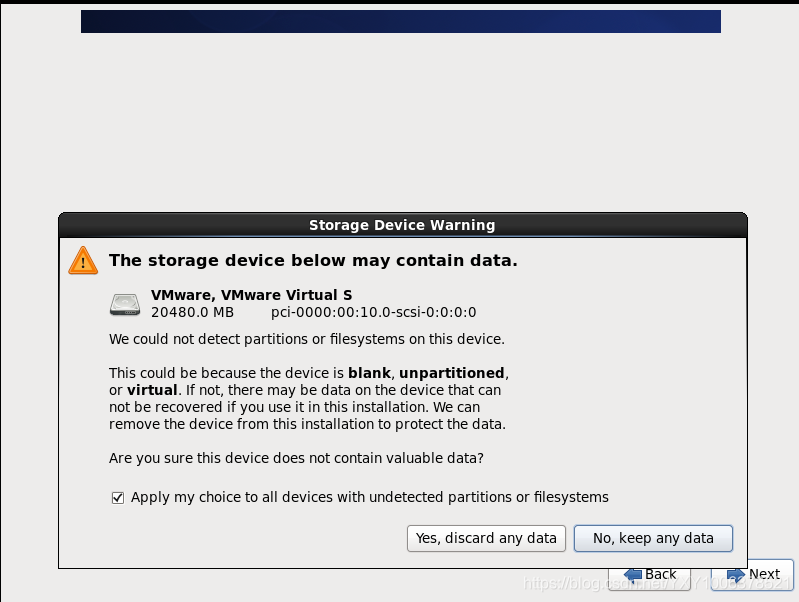
21、命名Hostname
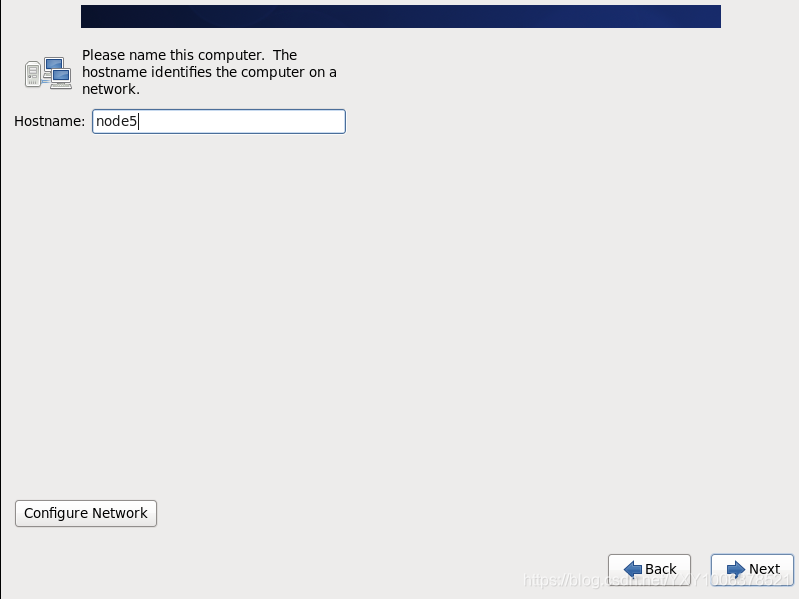
22、选择时间
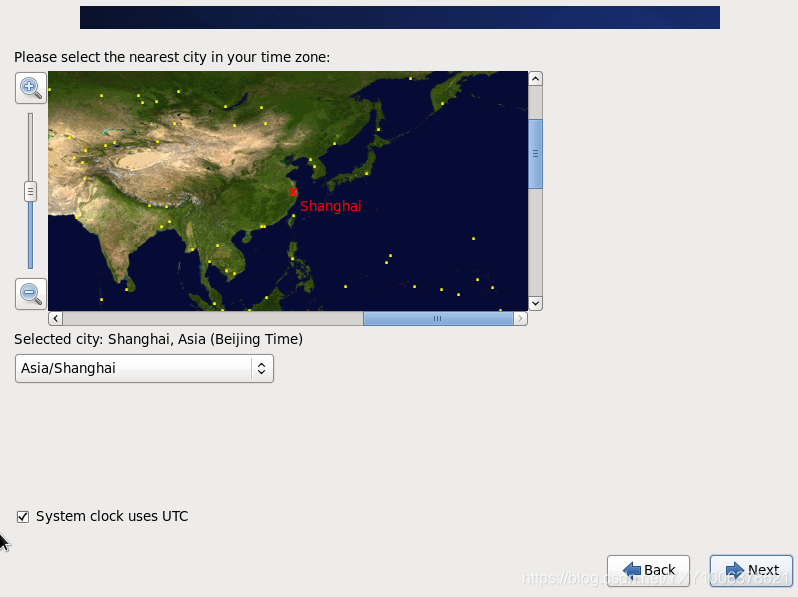
23、进行密码设置,账号是默认的root,此处输入两次密码
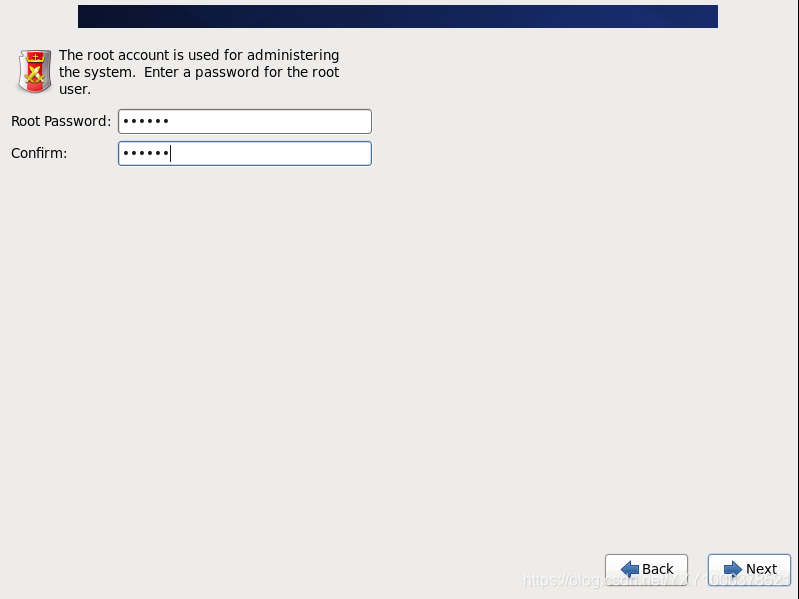
24、选择最后一项
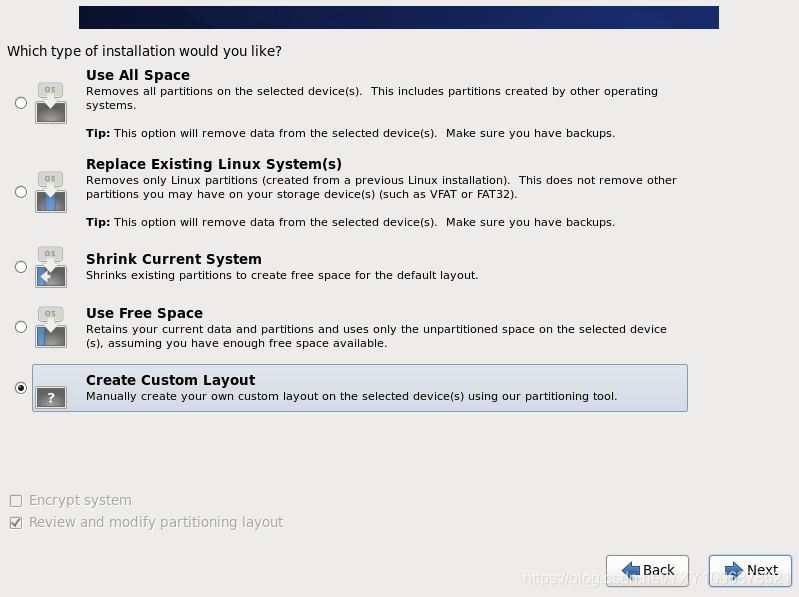
25、此处对挂载点大小进行设置**/boot:200 swap:2048(物理内存的2倍) /:10240**
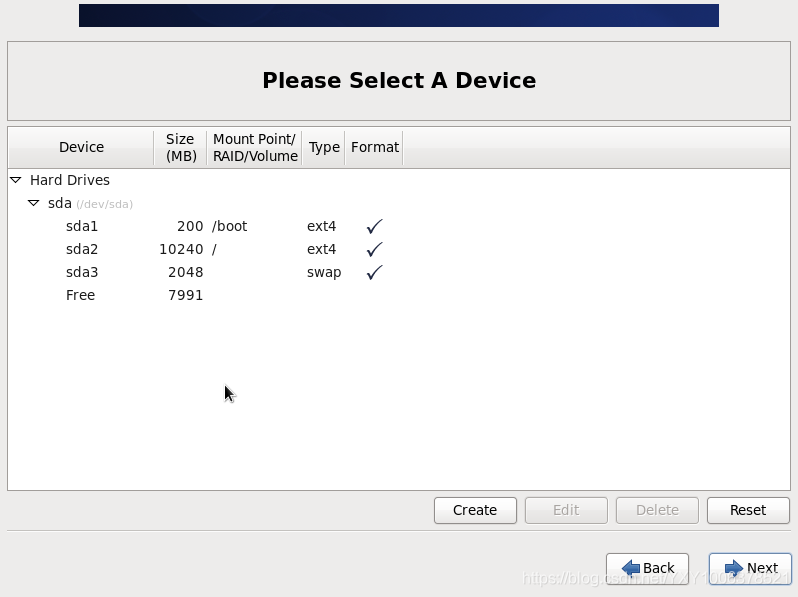
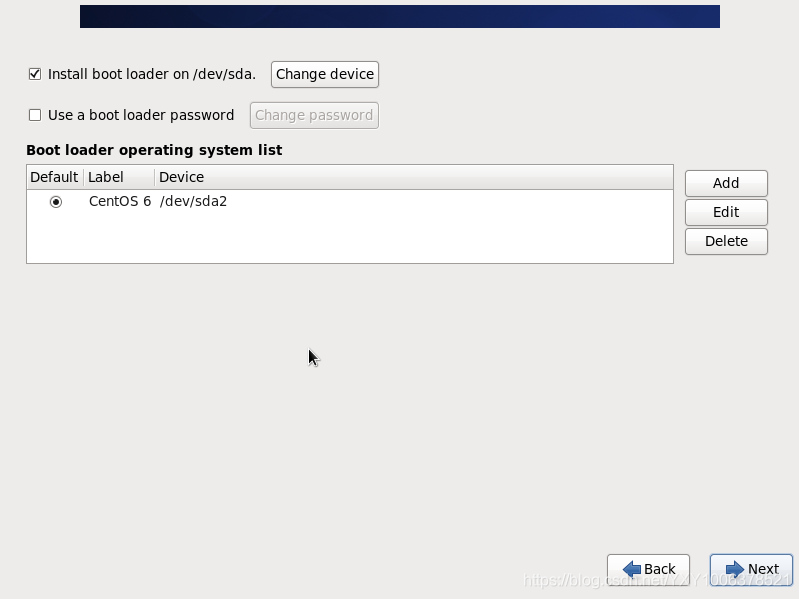
26、选择Minimal
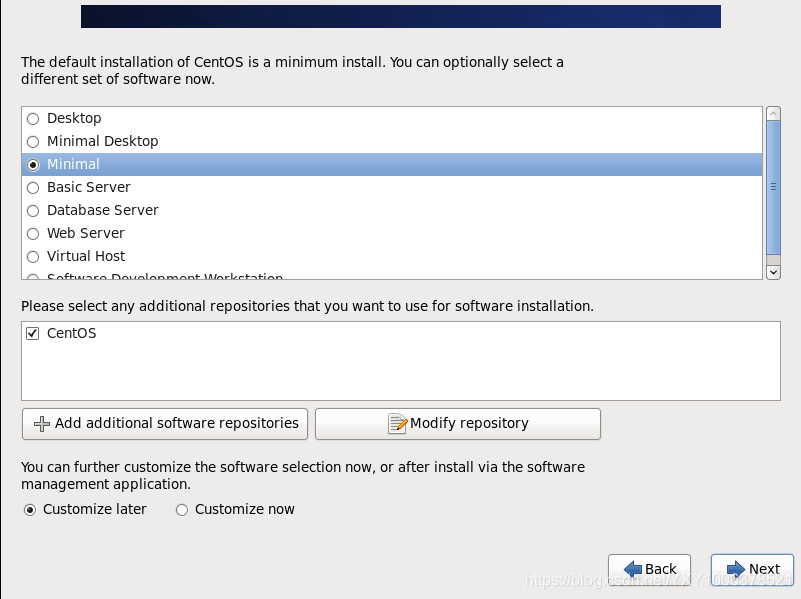
27、等待安装
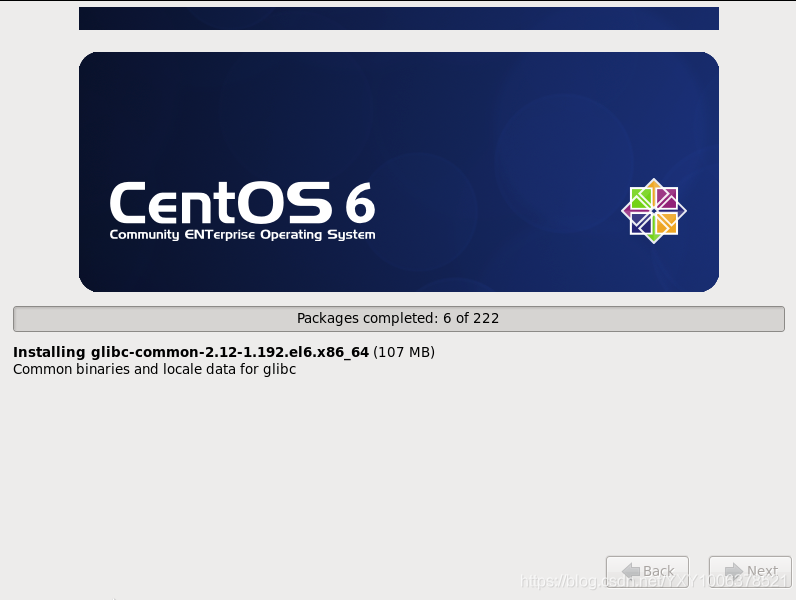
28、安装完成
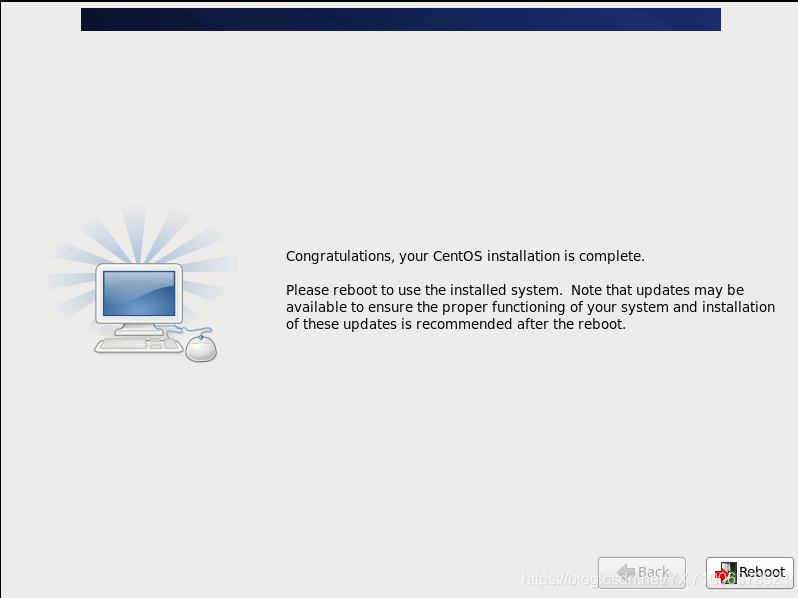
29、登录(密码不可见)
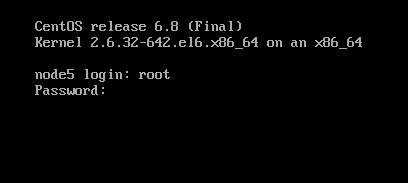
*NAT模式网络设置—CentOS6.8
1、打开虚拟网络编辑器,进入到更改设置,点击VMnet8并对子网及子网掩码进行设置
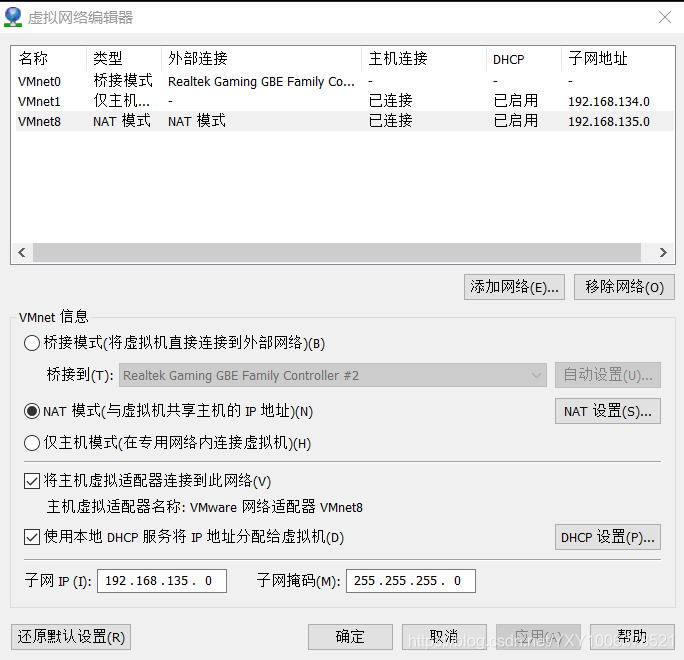
2、点击NAT设置,对网关进行设置

3、进入DHCP设置,对ip地址范围进行设置
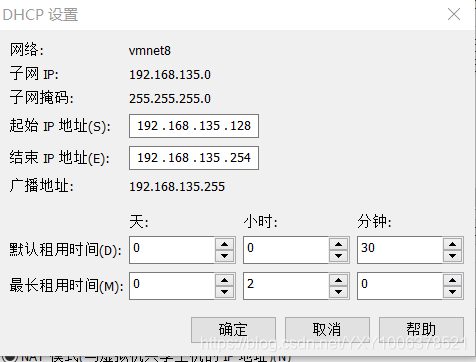
4、随后进入本机“网络和Internet设置”,选择网络和共享中心
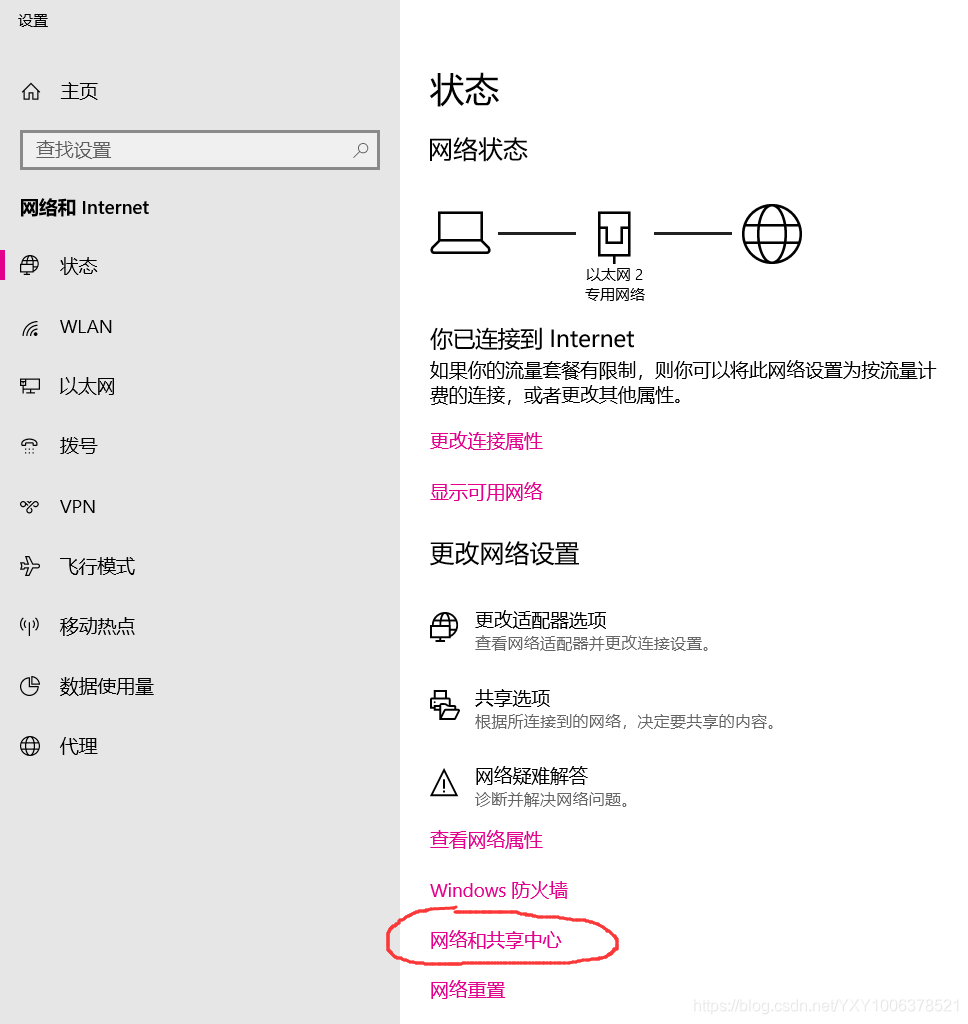
5、选择更改适配器设置
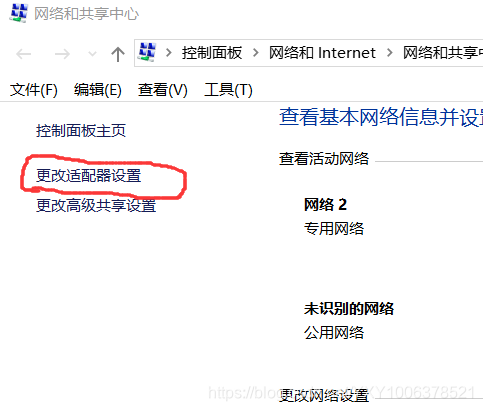
6、选择VMnet网络,点击属性
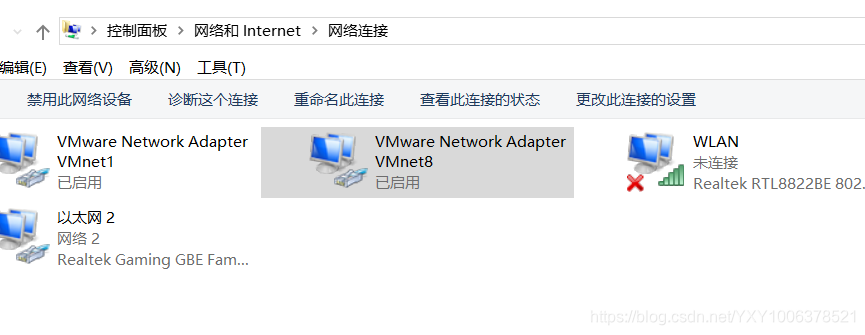
7、双击Internet协议版本4(TCP/IPv4)
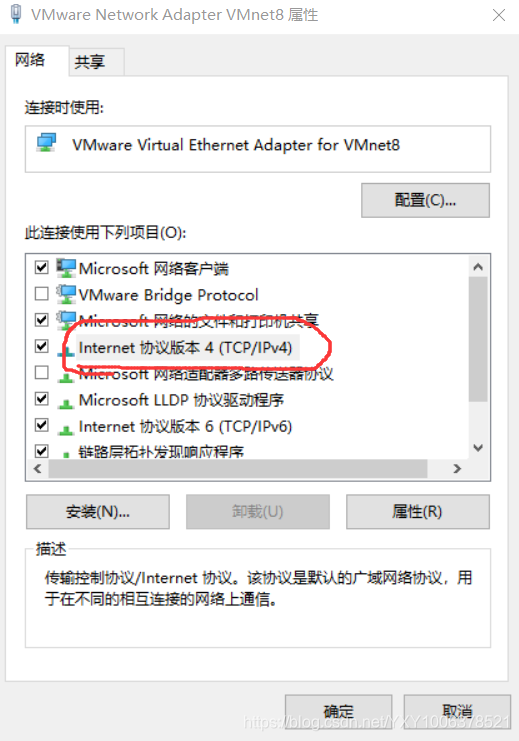
8、设置IP地址和子网掩码
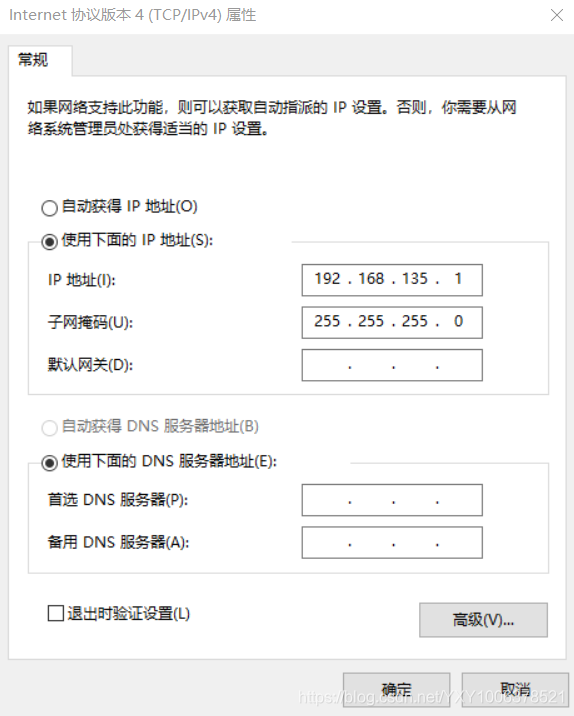
9、进入虚拟机,使用vi /etc/sysconfig/network-scripts/ifcfg-eth0代码进入到配置界面
光标移到ONBOOT后按i键进入编辑模式后,设置如下:
以我的设置为例,将ip设为192.168.135.44,与之前设置的子网只有最后一位不同
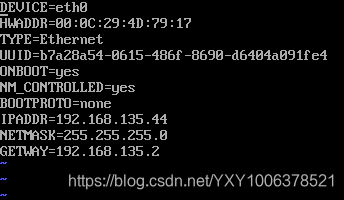
设置好后,按ESC键,再按shift+:,按wq进行保存并退出
之后使用命令 service network restart进行重启
以及命令ifconfig查看是否能查到设置的IP地址
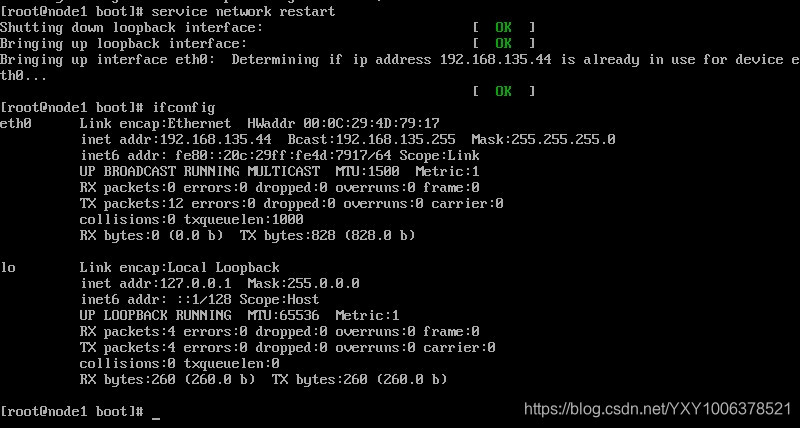
——安装CentOS7
与安装CentOS6.8的1~14步骤相同
15、在编辑虚拟机设置中选择CentOS7
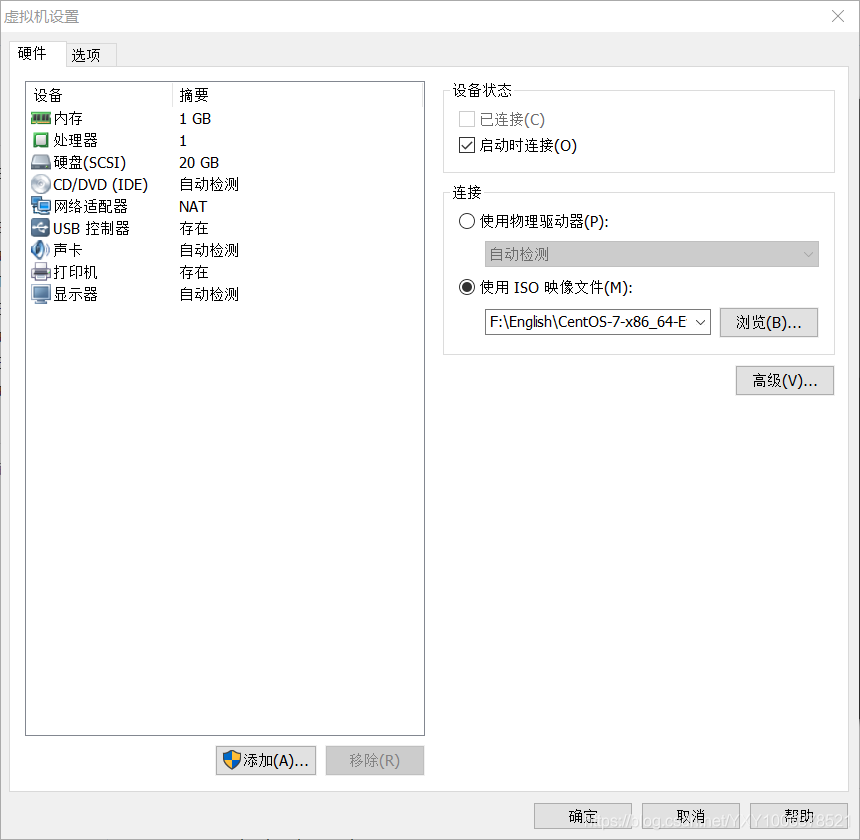
16、开启虚拟机,选择第一项
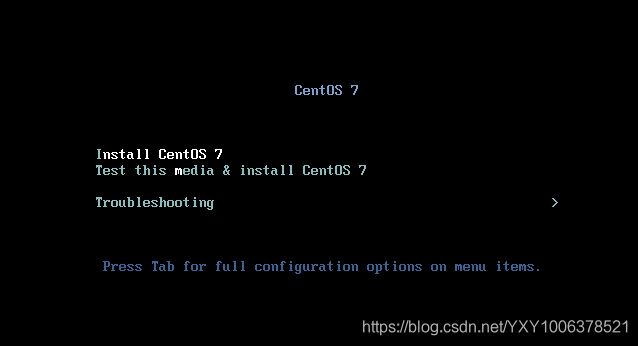
17、选择美式英语
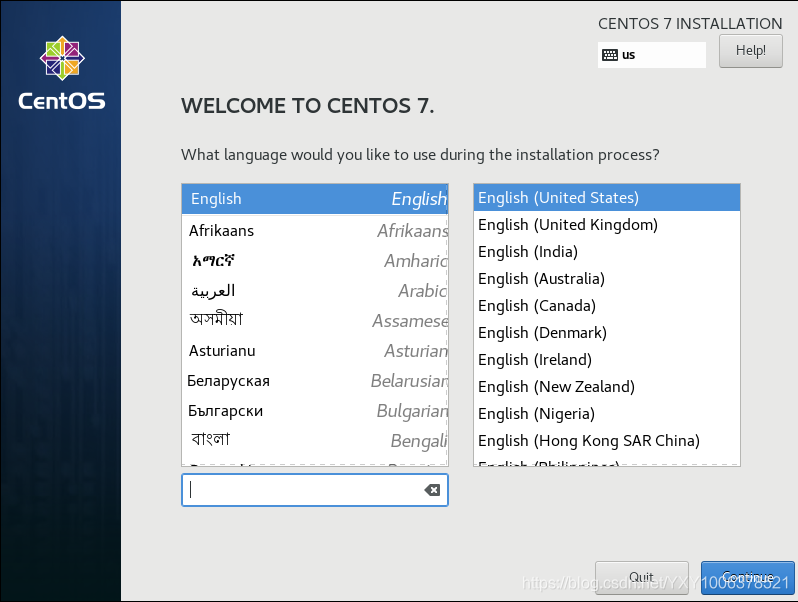
17、设置时间
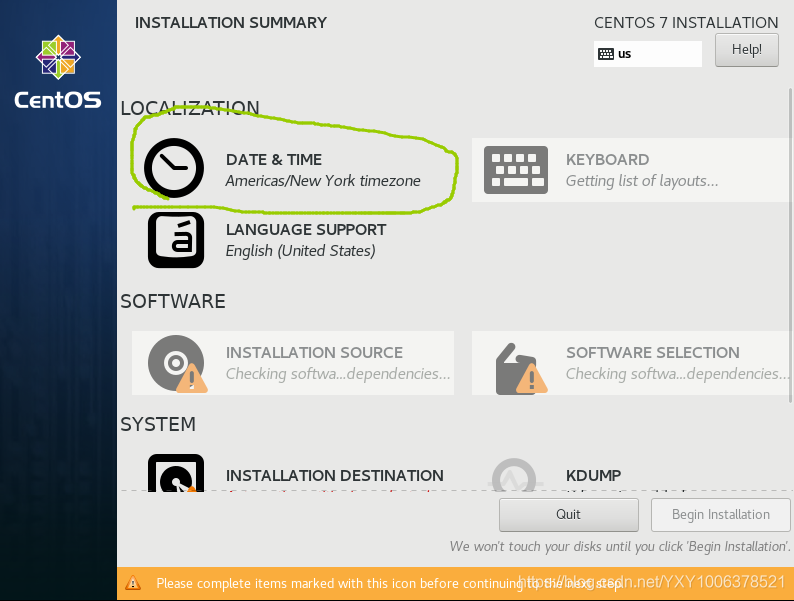
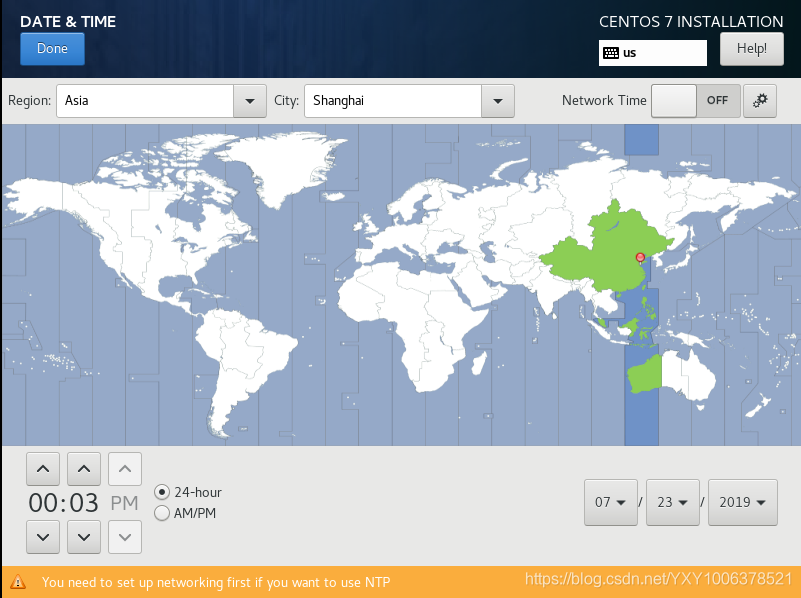
18、选择Minimal Install
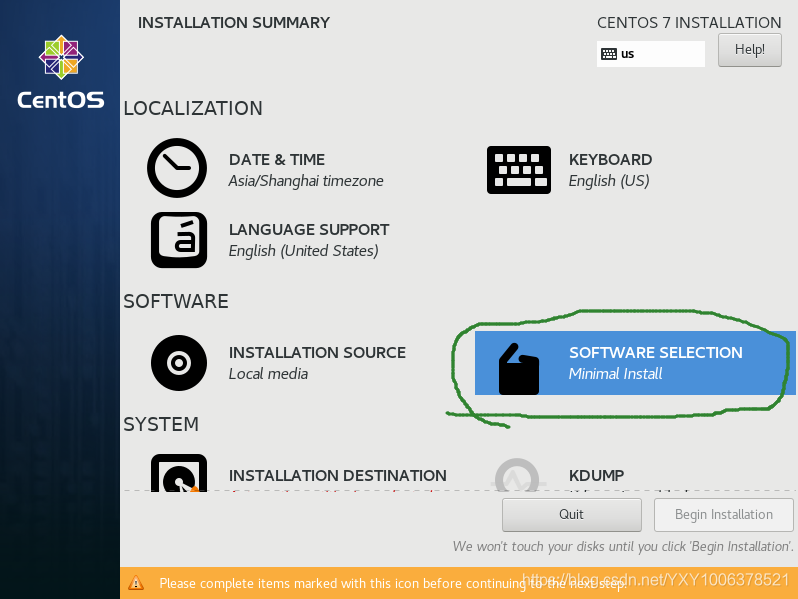
19、对挂载点大小进行设置
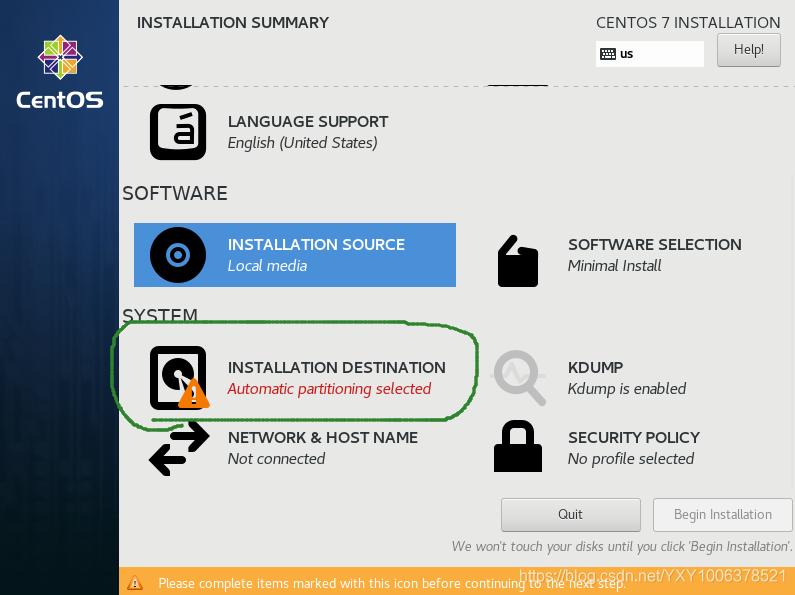
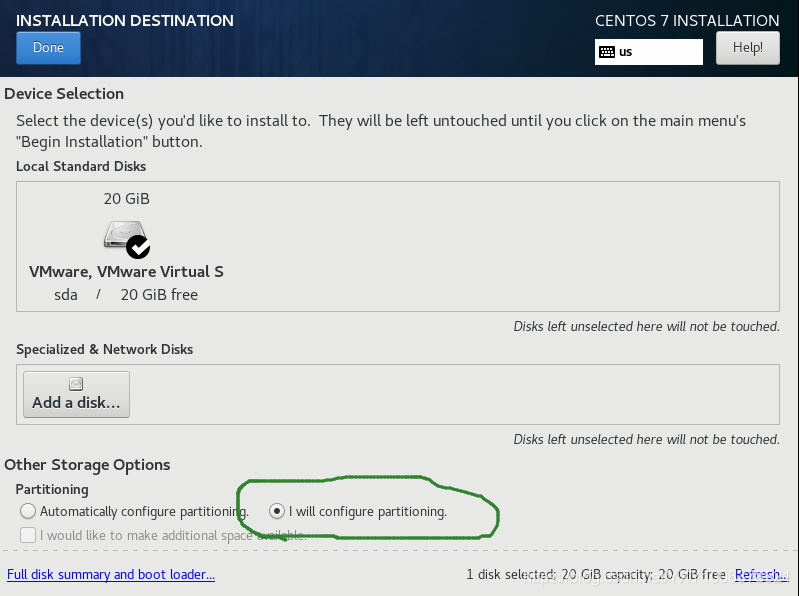
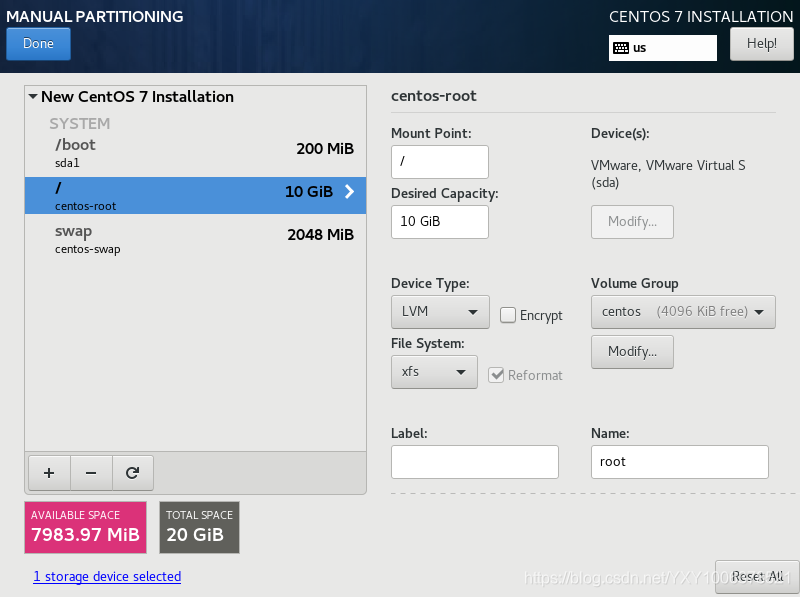
20、保存更改
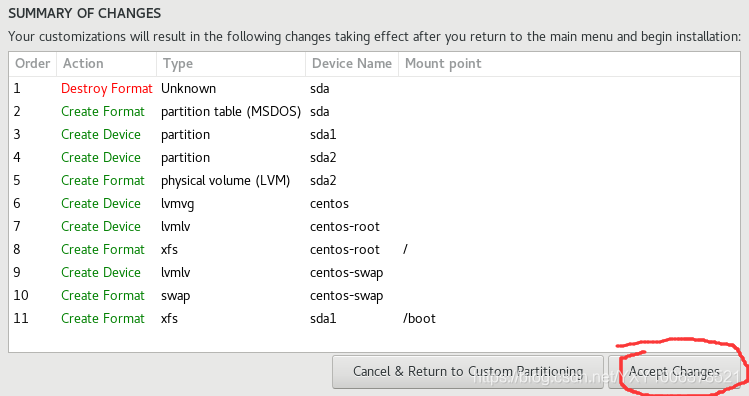
21、设置网络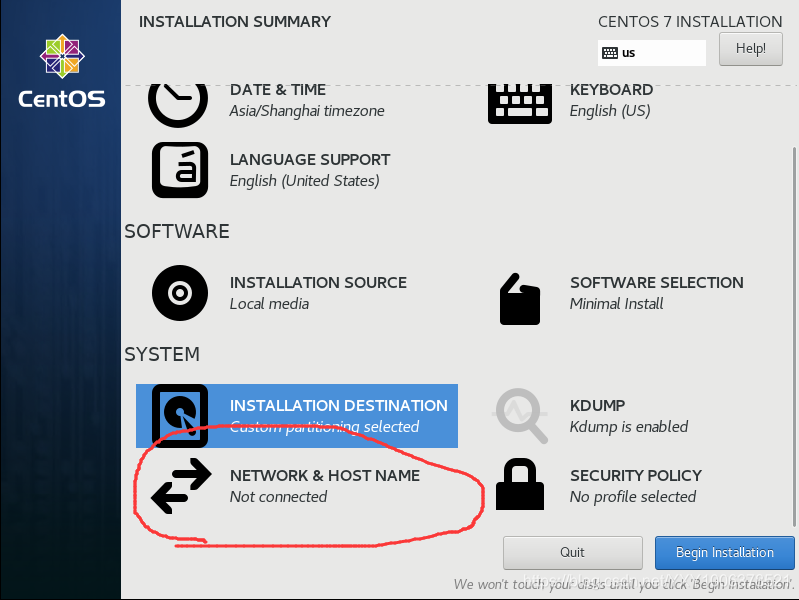
开启开关
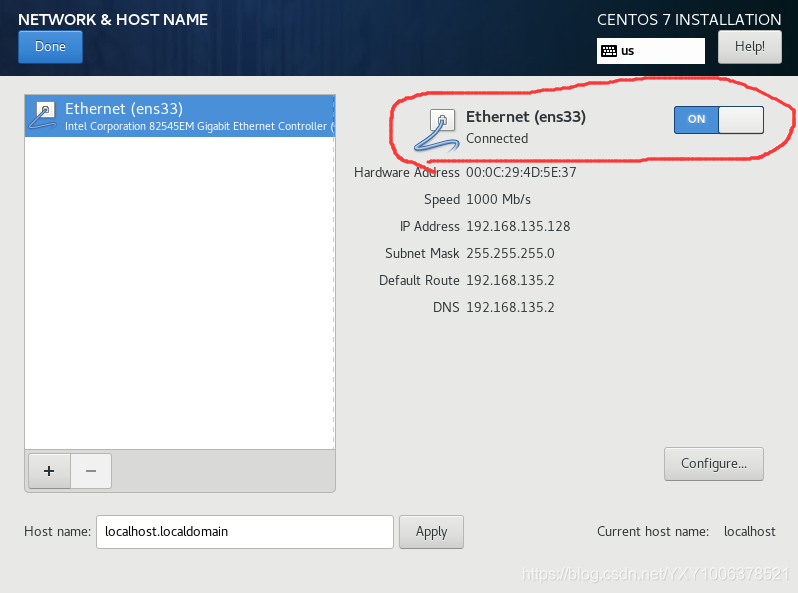
22、设置密码
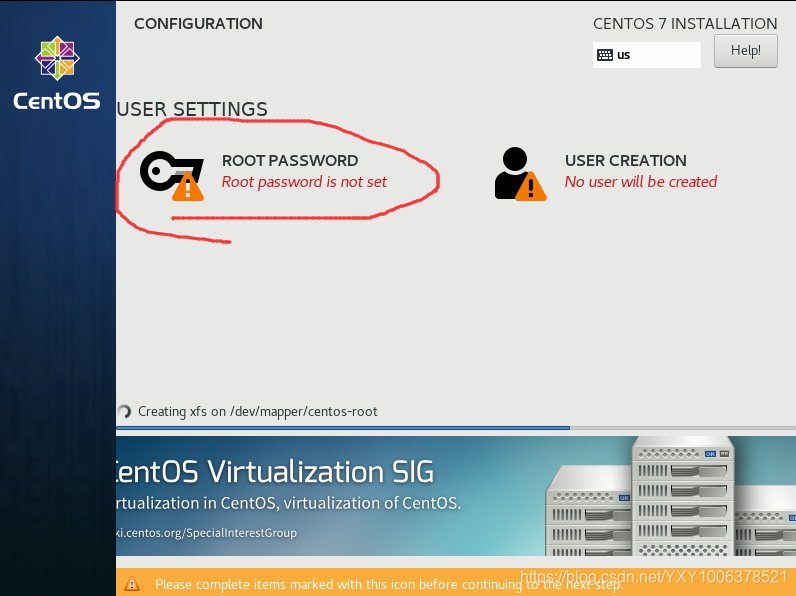
23、等待安装
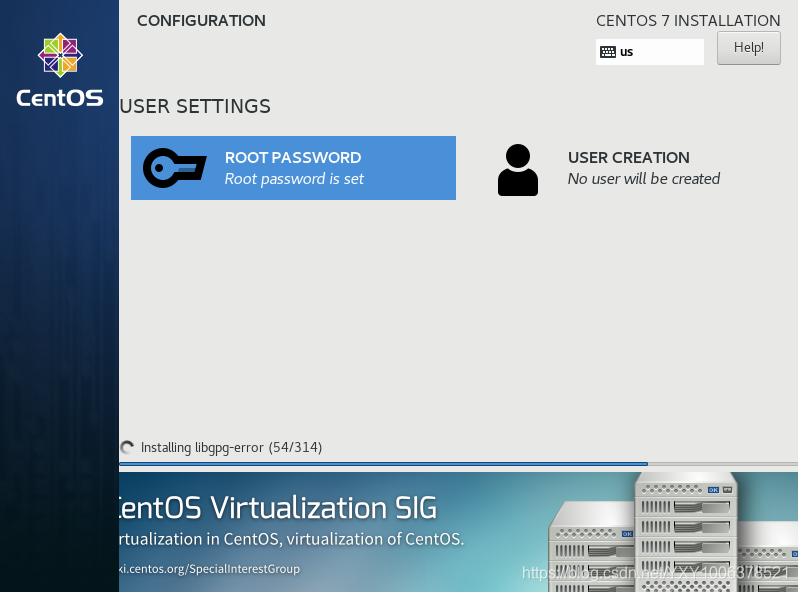
*NAT模式网络设置—CentOS7
本机的配置操作与CentOS6.8步骤1~8相同
9、使用vi /etc/sysconfig/network-scripts/ifcfg-ens33命令配置,并更改如下
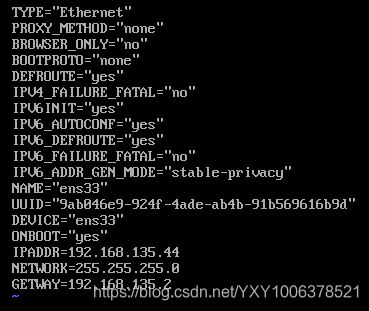
10、保存退出后使用systemctl restart network(不回显)命令重启,且用ip a查看ip
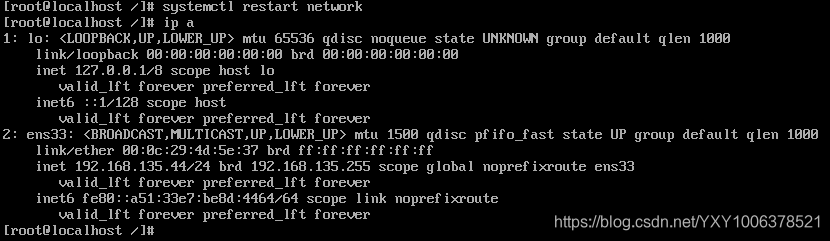
2019/7/21
计算机基础知识:
五大部件组成(冯诺依曼体系):
CPU
1.运算器(2进制) (执行各种算术和逻辑运算)
2.控制器 (具备数据交换功能,指实现CPU与控制器之间、控制器与设备之间的数据交换)
3.存储器
内存
外存
4输入设备 (向计算机提供指令,并转换为2进制代码)
5.输出设备(数据展示)
计算机组成原理:
CPU结构:
精简指令集
复杂指令集
1byte=8bit
内存
内存地址决定了CPU访问内存空间的大小(寻址方式)

swap分区:内存和磁盘数据的交互
物理内存<4G 设置为物理内存的2倍
4G<物理内存<16G-32G 设置为1.5倍
16G<物理内存 设置为1倍或者16-32G
/boot分区 200M
/分区 10G
Linux基础入门
1.6.0-10.el7.x86_64
1主版本号
6次版本号
0释出版本号
10修改版本号
el7适用于Linux7 (发行版本)
X86架构
64位操作系统
奇数版本:主、次版本号为奇数----发展中版本(例:2.5.X)
偶数版本:主、次版本号为偶数----稳定版本(例:2.6.X)
3.0之后不分奇数偶数版本
远程连接
Shell(命令警示器):
文件管理; 用户管理; 权限管理; 磁盘管理; 软件管理;网络管理;安全管理;
bash
/dev:存放设备文件
tty:查看当前终端类型
pts:虚拟终端
命令提示符:

#:系统管理员;$:普通用户;~:当前目录

echo:代表回显
$符后加环境变量名
命令格式:
commond [-option]… parament1 parament2…
命令
选项:影响命令执行结果
短选项-
长选项- -
参数:命令作用的对象

命令前有无空格不影响;
df:命令
-H:选项
/:参数
command 一个可以执行的二进制文件
程序-----进程
静态-----动态
命令的分类:
格式:ELF
内部命令:没有存储位置的命令,shell内嵌命令
外部命令:一一对应的二进制可执行文件
PATH:从哪些路径中查找用户键入的命令字符串所对应的二进制文件
自左向右依次查找
file命令:查看文件类型
type命令:查看命令类型
获取命令帮助:
1、help 内部命令的帮助命令
help command(此处command要为内部命令)
2、–help
command --help
3、man 全命令显示的帮助文档(按q退出;上【k】下【回车】键翻行;空格键向下翻页,b向上翻页;Ctrl+d向下翻半页,Ctrl+u向上翻半页;G直接到文件尾部,#G跳至文件第#行)
搜索:/keyword由上到下搜索
?keyword由下到上搜索
搜索中的翻页:n:与文件搜索方向一致
N:与文件搜索方向相反
man手册:
1、用户命令
2、系统命令
3、程序库
4、设备文件
5、文件系统
6、游戏
7、杂项
8、系统指令
9、内核指令
4、info
5、搜索引擎
6、官方文档
Linux文本编辑工具 vi/vim
模式:命令行模式;输入模式;末行模式
命令模式:
方向键
翻页:Ctrl+F.CTRL+B
行首行位跳转:^,$
行间跳转:G,gg,#G,1G
输入模式:
新增
a(当前位置下一位新增)、A(此行末尾新增)
插入
i、I
开始
o、O
末行模式:
保存文件: :w
退出: :q 强制退出: :q!
保存退出: :wq :wq!
linux文件系统(层级结构,有索引 /:原始节点,根 倒置的树状结构)
1、一切皆文件
2、组合小程序完成复杂任务
3、避免人机交互,自动化方式
4、文本文件保存配置信息 (网卡配置信息)
文件系统:由目录映射的各种路径,按照这样的映射机制组成的结构,成为文件系统
文件:存储空间存储的一段数据流,对数据可以按名存取
目录:路径的映射
eg: /dev/s
最左侧/:表示根目录
其他/:表示路径分隔符
文件路径表示方法:
绝对路径:从根目录开始表示出的路径
相对路径:从当前位置开始表示出的路径
文件名使用规范:
1、严格区分大小写:File1 file1 是不同的文件
2、目录也是一个文件,在同一个路径下,不能有同名文件
3、支持除过/以外的任意字符
4、最长不能超过255个字符
用户有家目录(用户的起始工作目录): /home/(root除外,在/root下)
工作目录:用户在登录后在某一时刻所处的目录
eg:/etc/sysconfig/network-scripts/ifcfg-eth0
basename:最右侧的文件或路径
dirname:basename左侧的路径

linux系统之上的文件类型:
-:常规文件 file
d:directory 目录
l:link 链接文件
b:block device 块设备文件
c:字符设备文件
s:socket:套接字文件
p:管道文件
——1~16进制表
| 2进制数 | 8进制数 | 10进制数 | 16进制数 |
|---|---|---|---|
| 0001 | 01 | 01 | 01 |
| 0010 | 02 | 02 | 02 |
| 0011 | 03 | 03 | 03 |
| 0100 | 04 | 04 | 04 |
| 0101 | 05 | 05 | 05 |
| 0110 | 06 | 06 | 06 |
| 0111 | 07 | 07 | 07 |
| 1000 | 10 | 08 | 08 |
| 1001 | 11 | 09 | 09 |
| 1010 | 12 | 10 | 0A |
| 1011 | 13 | 11 | 0B |
| 1100 | 14 | 12 | 0C |
| 1101 | 15 | 13 | 0D |
| 1110 | 16 | 14 | 0E |
| 1111 | 17 | 15 | 0F |
| 10000 | 20 | 16 | 10 |







 这篇博客详细介绍了如何在虚拟机中安装CentOS6.8和CentOS7,包括选择自定义安装、NAT模式网络设置、硬盘配置等步骤,并提供了CentOS6.8和CentOS7的网络配置方法,涉及虚拟网络编辑器、DHCP设置、ifcfg配置文件的修改等。
这篇博客详细介绍了如何在虚拟机中安装CentOS6.8和CentOS7,包括选择自定义安装、NAT模式网络设置、硬盘配置等步骤,并提供了CentOS6.8和CentOS7的网络配置方法,涉及虚拟网络编辑器、DHCP设置、ifcfg配置文件的修改等。
















 3288
3288

 被折叠的 条评论
为什么被折叠?
被折叠的 条评论
为什么被折叠?








